Mau tahu cara memunculkan recycle bin di laptop? Serta menghilangkan recycle bin di desktop windows 10.
Simak artikel ini untuk tahu langkah-langkahnya dengan mudah dan jelas.
Recycle Bin di Laptop/PC, merupakan salah satu fitur yang tersedia di OS Windows , yang bisa disebut juga sebagai keranjang sampah.
Recycle Bin berfungsi untuk menampung semua file-file yang terhapus. Contohnya seperti dokumen file, gambar, program atau aplikasi Windows.
Dimana letak atau posisi Recycle Bin? Sebagian dari kalian yang merupakan pengguna komputer sejak Windows XP.
Pasti sudah mengenal tentang icon desktop Recycle Bin, yang biasanya terletak di bagian pojok kiri atas ini.
Terkadang, bagi sebagian pengguna yang ingin mempercantik tampilan desktop, Recycle Bin kadang disebut sebagai pengganggu.
Karena Recycle Bin secara default (bawaan) ada di tampilan layar dekstop, jadi tidak seperti shortcut pada umumnya, yang dapat dengan mudah kita hilangkan.
Untuk itu bagi kalian yang ingin tahu, bagaimana cara menyembunyikan atau menghilangkannya recycle bin.
Simak selengkapnya langkah-langkah menghilangkan dan menampilkan keranjang sampah dari desktop berikut:
Cara Menghilangkan Recycle Bin di Desktop Windows 10
Berikut cara menghilangkan recycle bin di desktop windows 10:
- Jalankan Start Menu Windows 10.
- Selanjutnya buka Windows Settings dengan memilih icon gerigi.
- Bisa juga ketikan “setting” pada kolom pencarian.
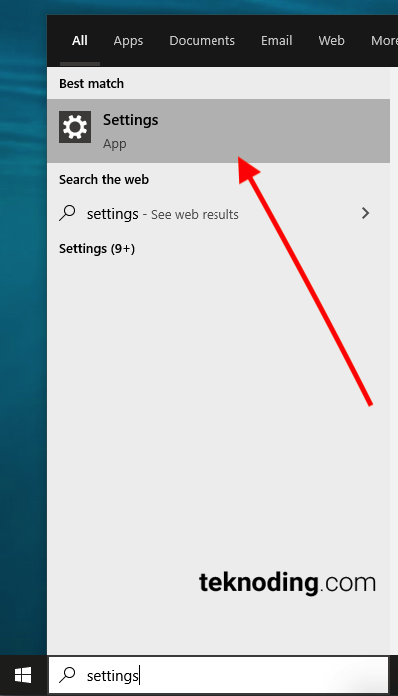
- Selanjutnya pada bagian Windows Settings, pilih Personalisation.
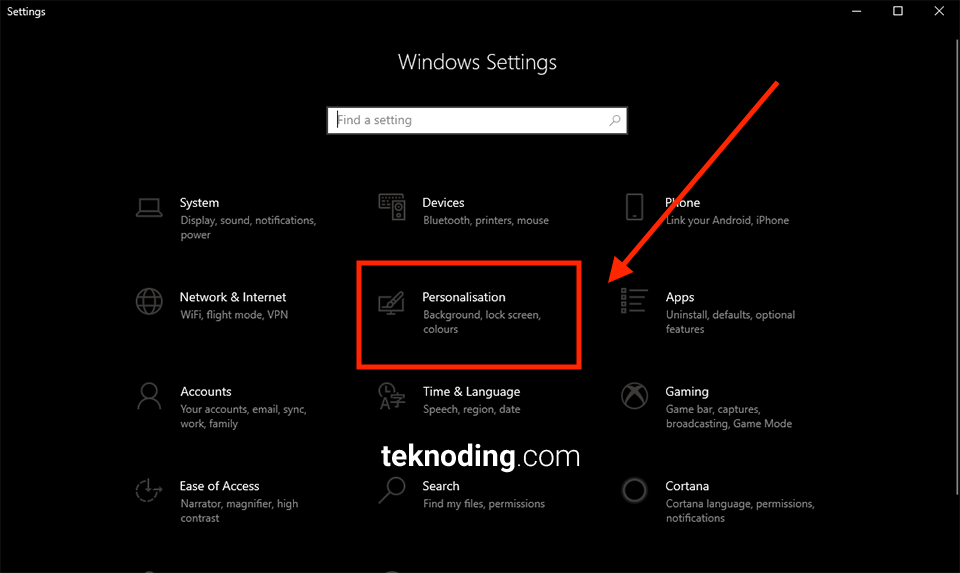
- Pada bagian Personalisation, pilih Themes > Desktop icon settings.
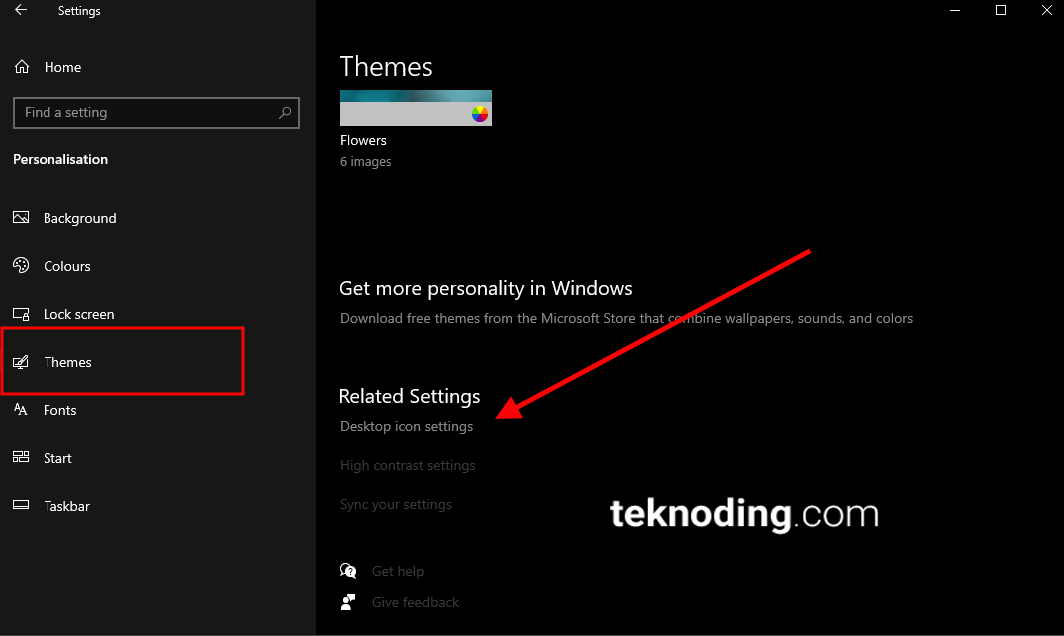
- Pada bagian Desktop Icon Settings, unceklist pada bagian Recycle Bin.
- Jika sudah pilih OK.
- Jika ingin menampilkan kembali icon Recycle Bin di desktop Windows 10.
- Kalian cukup ceklist pada bagian Recycle Bin.
- Setelah itu pilih OK.
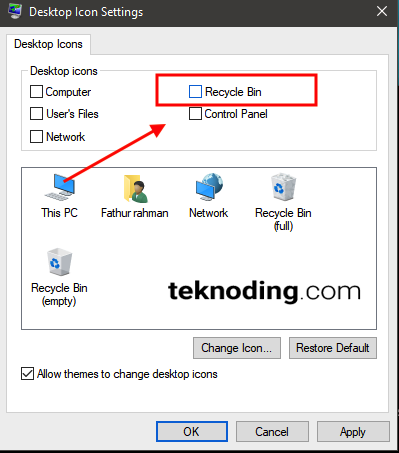
Untuk memunculkan Recycle Bin kembali pada tampilan wallpaper desktop di PC/Laptop, bisa ikuti tutorial di atas, lalu centang kembali, pada bagian Recycle Bin.
Cara Memunculkan Recycle Bin di Laptop/PC Windows 10
- Cara cepat untuk menampilkan dan menghilangkan icon Recycle Bin di Windows 10.
- Klik kanan pada layar desktop wallpaper , lalu pilih View > unceklist atau ceklist pada Show desktop icons.
- Selesai
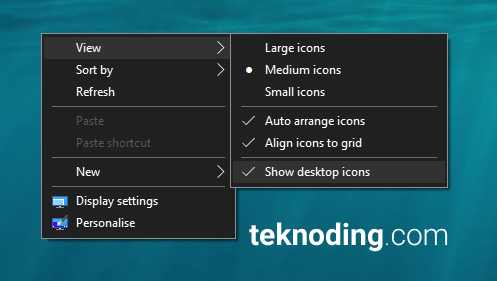
Demikian artikel tentang cara menghilangkan atau menyembunyikan, icon Recycle Bin di desktop Windows 10. Semoga bisa membantu kalian.
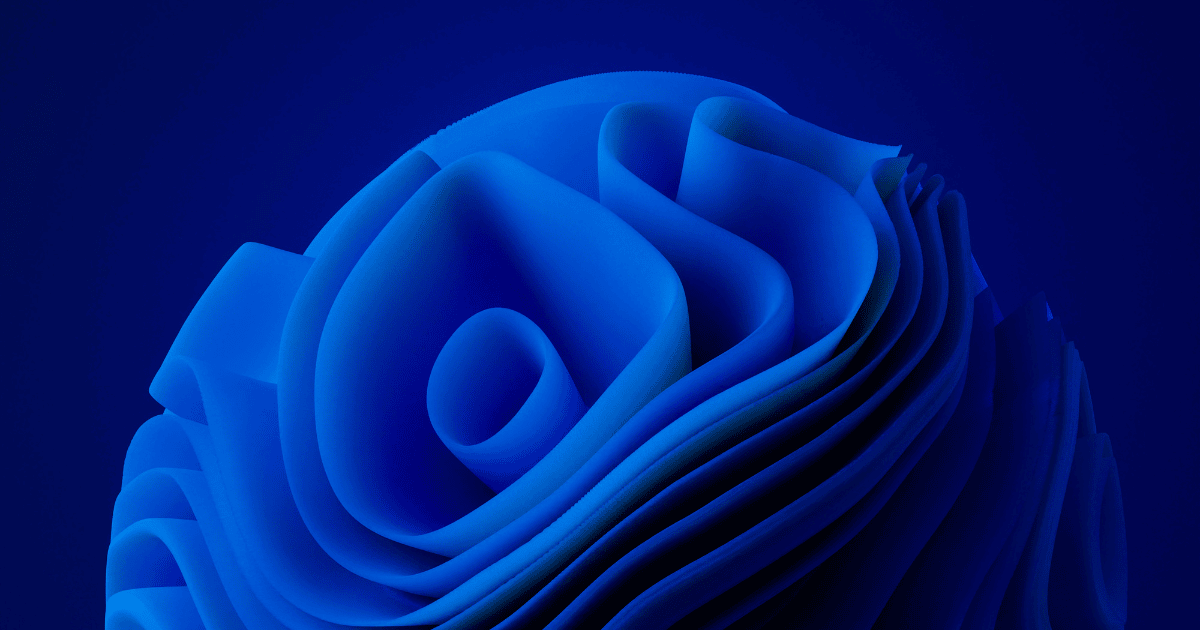


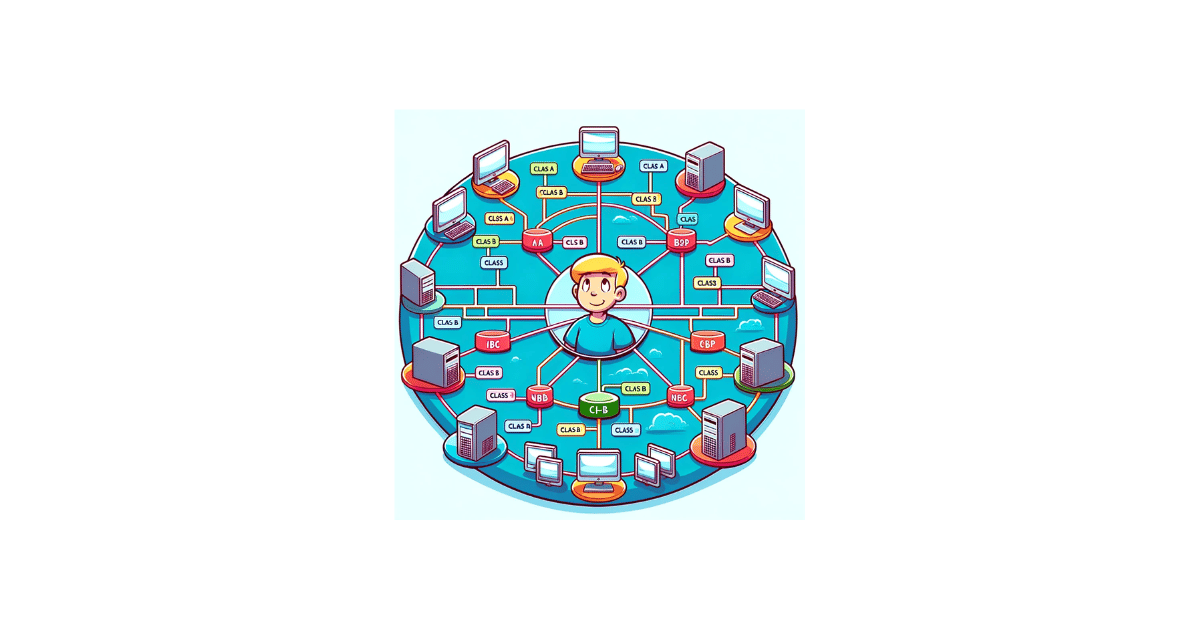


Terima kasih, saya sangat terbantu, mengatasi masalah di laptop saudara saya yang icon desktopnya tiba-tiba hilang